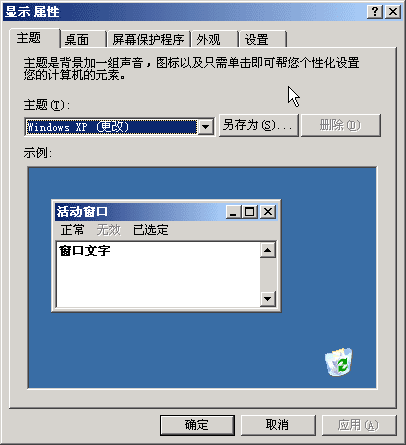萬盛學電腦網 >> 應用技巧 >> 制作啟動U盤並利用U盤安裝系統
制作啟動U盤並利用U盤安裝系統
1. 制作啟動 U 盤理由:方便快捷;本本不帶光驅,或光驅損壞的機器需要系統維護時,啟動 U 盤就變得相當有用了並且做好的啟動 U 盤會自帶一些工具(當然自己放置一些好用的工具也是可以的例如 window 密碼破解等工具,往往給維護人員帶來諸多方便。
2. 制作啟動 U 盤准備條件:
2.1 U 盤一個(最起碼的最好不小於 2G 方便放置多個系統 IOS 文件。
2.2 工具軟件: USBOOT 1.7.exe
UltraISO.exe
2.3 U 盤系統,如:老毛桃 WinPE.iso 完美者 U 盤維護系統 .iso 等。
3. 制作方法:
3.1 先將 U 盤做成啟動盤
3.1.1 1. 運行 USBOOT 1.7.ex 工具 → 會彈出警告對話框)確定 → 彈出制作界面
選擇好 U 盤,並選擇相應的模式:如 HDD 或 ZIP
再點擊開始 , 會彈出警告對話框 . 確定 →
進入修改狀態 , 中途需要手動插入 U 盤一次 , 看提示照做 . 稍等片刻會提示 : 引導型 U 盤制作成功 .OK!
4. 寫入 U 盤系統文件
可以用上面提到老毛桃 WinPE.iso 完美者 U 盤維護系統 .iso 等 )
4.1 運行 UltraISO.ex 軟件 , 並打開 IOS 文件 . 本次使用的完美者 U 盤維護系統 .iso
4.2 點擊 “ 啟動光盤 ” 寫入硬盤鏡像 ”
4.3 選擇寫入方式,如 HDD+ 或 ZIP+ 要與之前相對應)
4.4 選擇 “ 便當啟動 ” 寫入新的驅動器引導扇區 ” window NT/2K/XP
4.5 最後 “ 便當啟動 ” 便當寫入 ” 這裡千萬別直接點 “ 寫入 ” 否則會將之前制作成的啟動文件覆蓋掉,導致制作失敗!
開始寫入,直到刻錄成功!此啟動 U 盤制作完畢。
電腦開機啟動時,進入 BIOS 設置從 U 盤啟動。或直接按快捷鍵從 U 盤啟動)
OK 啟動 U 盤制作好了
新機器或新硬盤安裝系統,需先將磁盤分區格式化。 1.2 - 1.3 步)
1.1 借助 U 盤進入 PE 系統
1.2 運行 PM 工具,將磁盤分區格式化,並加載驅動器符號。並將第一個盤( C 盤)設置為 “ 激活 ” 如果分區前盤符 C 已被占用,則可先進入磁盤管理,更改占用盤符 C 分區為其他盤符。
1.3 運行 PTD 工具,重建 MBR 表。
1.4 利用虛擬光驅將系統 IOS 文件虛擬進去,如 Q: 盤
1.5 進入命令提示符界面(運行 → CMD
1.5.1 如果是原裝 XP 盤
運行命令: Q:\i386\winnt32.ex /syspart:C /tempdrive:C /makelocalsource
Q 代表虛擬出的光驅盤符 )
1.5.2 如果是他人制作的自動裝置光盤(即 I386 目錄中存在 WINNT.SIF 文件)
運行命令: Q:\i386\winnt32.ex /syspart:C /tempdrive:C /makelocalsource /unattend:Q:\i386\winnt.sif
Q 代表虛擬出的光驅盤符 )
1.6 彈出安裝界面 …. 文件拷貝完需要自己重啟一次 .
接下來進入正常的裝置界面
新硬盤或新機器,照以上借助 U 盤進入 PE 系統,並將磁盤分區格式化好,偏重建 MBR. 確認裝系統的分區的格式為 NTFS 格式
2.1 下載 ISO 鏡像, U 盤 PE 系統下,用虛擬光驅將全部文件提取拷貝至非 C 盤 ( 如 D 盤 ) 也可以直接用 WinRA R 軟件解壓至非 C 盤
2.2 復制 D 盤中的 Boot EFI sourc 文件夾和 bootmgr 至 C 盤根目錄下
2.3 復制 C:\boot 下 Bootsect.ex 至 C 盤根目錄下
2.4 運行 cmd 輸入 c:\bootsect.ex /nt60 c: 並回車(注 :/nt60 啟動方式)
2.5 重啟系統自動進入安裝界面,下一步,點左下角的修復計算機 ( repair my comput
2.6 下一步,選擇最後一項命令提示符,進入 DOS 窗口,輸入 D:\sources\setup.ex 進入裝置界面
2.7 選擇裝置語言、格式化 C 盤,然後的操作就跟光盤啟動安裝是一樣的
新硬盤或新機器,照以上借助 U 盤進入 PE 系統,並將磁盤分區格式化好,偏重建 MBR.
1 U 盤 PE 系統下,用虛擬光驅加載系統鏡像文件,把裡面的文件全部拷貝到硬盤非 C 盤下 如 D 盤)
2 把 D 盤裡的 bootmgr 文件和 “ boot 文件夾復制到 C 盤根目錄下;
3 C 盤根目錄下建個 sourc 文件夾,把 D:\Sourc 目錄下的 boot.wim 文件復制到 C:\sourc 目錄下;
4 確認裝系統的分區的格式為 NTFS 格式,否則需要先轉換格式, cmd 命令為: Convert X:/ntfs
5 用管理員運行 cmd 執行 C:\boot\bootsect.ex /nt60 c: 退出後重啟電腦;
6 裝置順序啟動,選擇你要安裝的語言類型、時間、貨幣顯示種類及鍵盤和輸入方式等內容;
8 然後進入 “ 系統恢復選項 ” 選擇第一項,下一步,選擇 “ 命令提示符( Command prompt 進入 DOS 窗口,輸入: D:\sources\setup.ex 後回車。然後的操作就跟光盤啟動安裝是一樣的裝置過程中可以格式化以下 C 盤。
制作啟動U盤並利用U盤安裝系統.- 上一頁:如何恢復被誤刪的文件
- 下一頁:關於液晶電視與電腦連接時候辨率的調節技巧!